こんにちは。たいら(@tairaengineer2)です。
転職を繰り返し現在4社経験している、11年目エンジニアです。
この記事で、Eclipseで指定した行数にジャンプするショートカットを解説します。
前提:実施している環境
この記事では、以下の環境で行っています。
| OS | Windows10 |
|---|---|
| Eclipseのバージョン | 4.20.0 |
Eclipseで指定した行数にジャンプするショートカットを解説
Eclipseで指定した行数にジャンプするショートカットを解説します。
ジャンプしたいファイルを開いている状態で【Ctrl】キーと【L】キーを押します。
この記事では、6行目にカーソルが置いてある状態で押します。
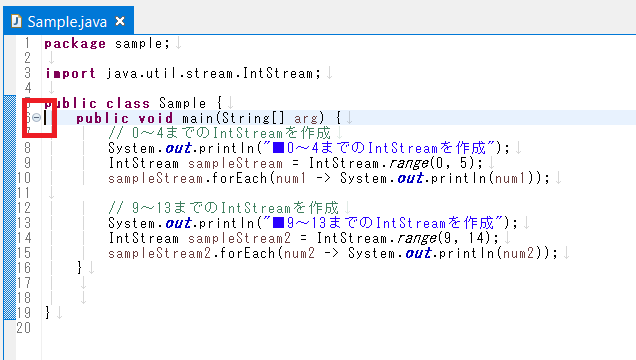
すると、【指定行へジャンプ】という画面が表示されます。
この画面でジャンプしたい行数を指定します。
デフォルト値は、現在カーソルがある行数が指定されます。
6行目にカーソルが置いてある状態でショートカットを押したため、この記事では「6」がテキストボックスに設定されています。
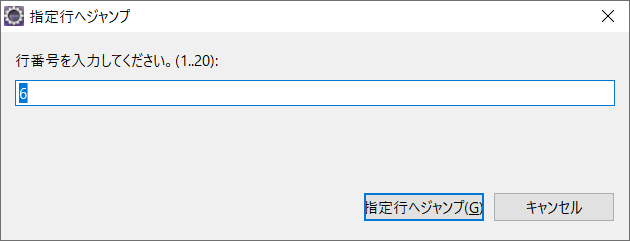
テキストボックスに「19」を指定し、【指定行へジャンプ】ボタンを押します。
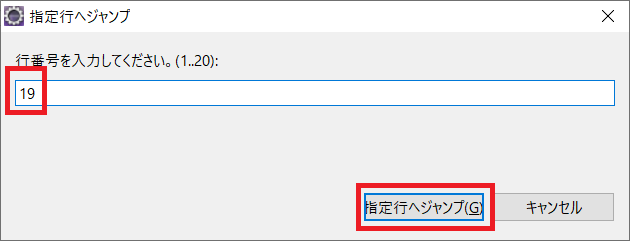
【指定行へジャンプ】画面が消え、カーソルが指定した19行目にジャンプできたことが確認できました。
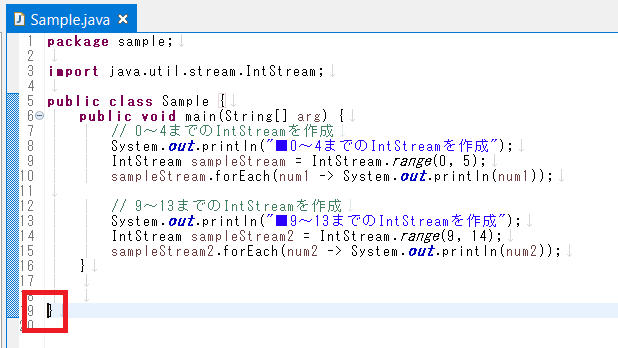
ちなみに、MAX行数以上やマイナスの数値を指定すると
範囲外の行番号です
とメッセージが表示され、【指定行へジャンプ】ボタンが押せなくなります。
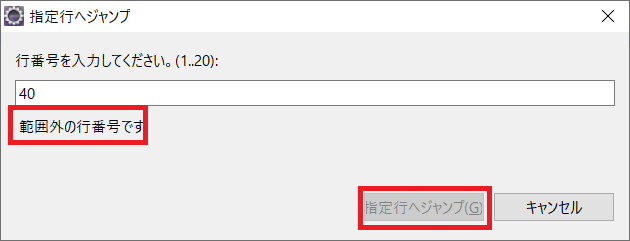
まとめ:指定した行数にジャンプしたいときはショートカットを使おう
以上がEclipseで指定した行数にジャンプするショートカットの解説です。
あなたのご参考になったのなら、とても嬉しいです(*´▽`*)
ではでは~(・ω・)ノシ
コメント